PPT2019无法输入中文怎么办?PPT2019打不了中文的解决方法
时间:2021-05-25 来源:互联网
软件名称:Microsoft Office 2019 正式版 中文个人版/学生版(附批量授权) 64位软件大小:4.67MB更新时间:2018-09-26立即下载
PPT2019不能输入中文怎么办?很多人遇到这个问题的时候不知道该怎么办,其实我们只需要进行简单的设置就可以解决这个问题了,具体该如何设置,下面小编来详细的讲解一下。

PPT2019打不了中文的解决方法
先打开电脑上面的ppt2019,然后点击文件;
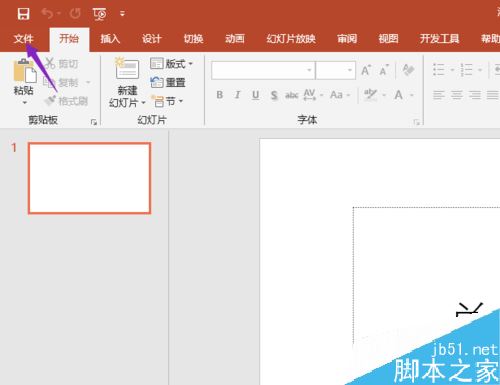
之后点击选项;
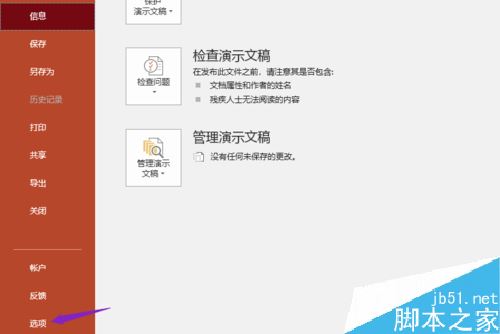
然后点击语言;
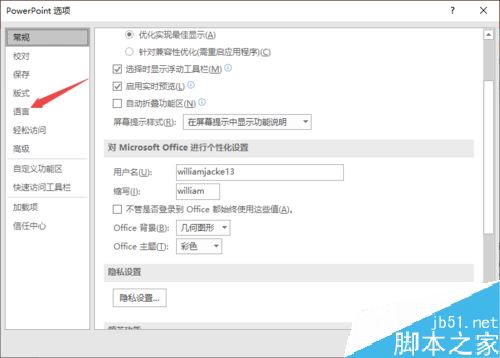
之后我们看到默认的语言是英语,这个也就是导致无法输入中文的原因了;
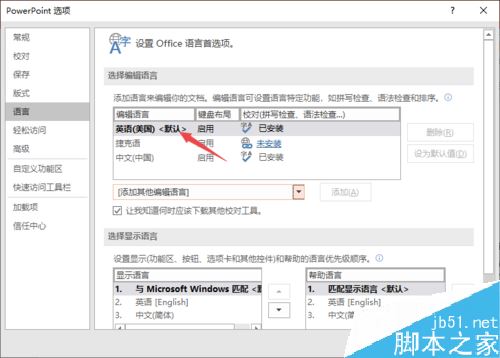
点击中文选项;
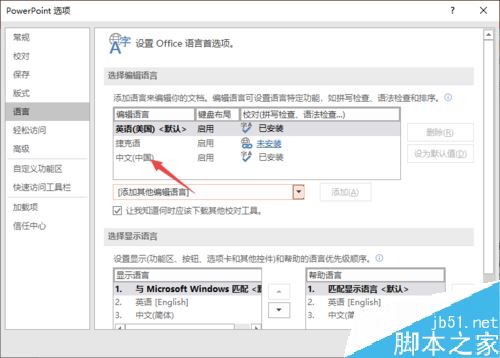
然后点击设为默认值;
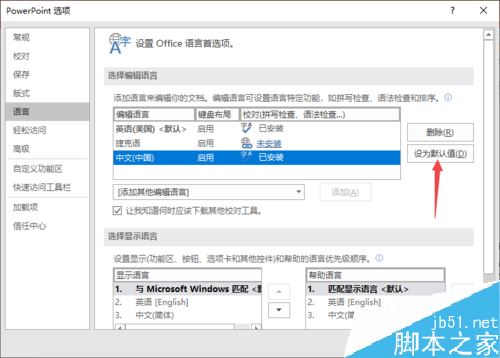
之后选择弹窗中的是;
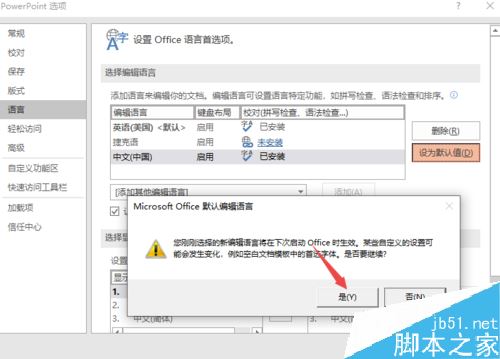
然后点击确定就可以了,之后我们重启一下电脑,然后再打开ppt2019就可以输入中文了。
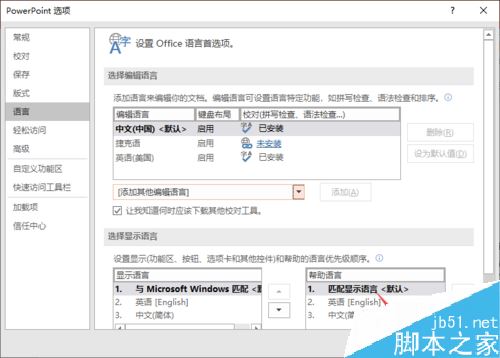
以上就是本篇文章的全部内容了,希望对各位有所帮助。如果大家还有其他方面的问题,可以留言交流,请持续关注PHP爱好者!
相关阅读更多 +
-
 韩漫漫画无遮挡全免费入口-2026年最新入口网址推荐及使用指南 2026-01-14
韩漫漫画无遮挡全免费入口-2026年最新入口网址推荐及使用指南 2026-01-14 -
 2026最新韩漫漫画无遮挡全免费入口-一键获取全网资源入口链接 2026-01-14
2026最新韩漫漫画无遮挡全免费入口-一键获取全网资源入口链接 2026-01-14 -
 2026最新韩漫漫画无遮挡免费入口地址大全-附安全访问指南 2026-01-14
2026最新韩漫漫画无遮挡免费入口地址大全-附安全访问指南 2026-01-14 -
 物华弥新真珠宝幢有什么技能 2026-01-14
物华弥新真珠宝幢有什么技能 2026-01-14 -
 明末渊虚之羽骠勇玉佩怎么获取 2026-01-14
明末渊虚之羽骠勇玉佩怎么获取 2026-01-14 -
 《艾尔登法环:黑夜君临》学者流派推荐 2026-01-14
《艾尔登法环:黑夜君临》学者流派推荐 2026-01-14
最近更新





